Met versie 38 gaat Mozilla een nieuw Voorkeuren functie standaard. Deze nieuwe voorkeuren worden op een tabblad weergegeven, net als een gewone webpagina. Gebruikers die niet tevreden zijn met het nieuwe uiterlijk van Voorkeuren in Firefox 38, kunnen deze zelfstudie volgen om deze uit te schakelen en het oude dialoogvenster Voorkeuren te herstellen.
Op het moment van schrijven bevindt Firefox 38 zich nog in het bètakanaal, maar bevat al standaard de nieuwe Voorkeuren.
De instellingen erin zijn gecategoriseerd door rijen aan de linkerkant. Het ontwerp doet me denken aan de add-onsbeheerder die we in Firefox hebben. Waarschijnlijk heeft Mozilla op deze manier instellingen geïmplementeerd om een consistent uiterlijk te krijgen voor alle besturingssystemen en apparaten.
Als u besluit het oude dialoogvenster Voorkeuren in Firefox 38 te herstellen, moet u het volgende doen:
- Start Firefox 38, open een nieuw tabblad en voer de volgende tekst in de adresbalk in:
about: config
Bevestig dat u voorzichtig zult zijn als er een waarschuwingsbericht voor u verschijnt.
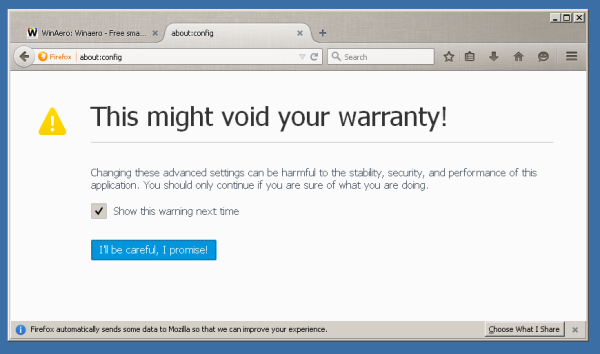
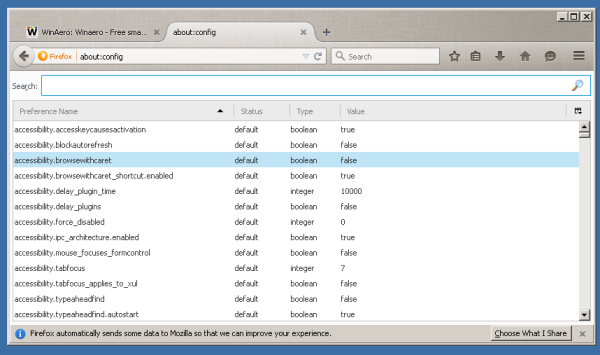
- Typ de volgende tekst in het filtervak:
browser.preferences.inContent
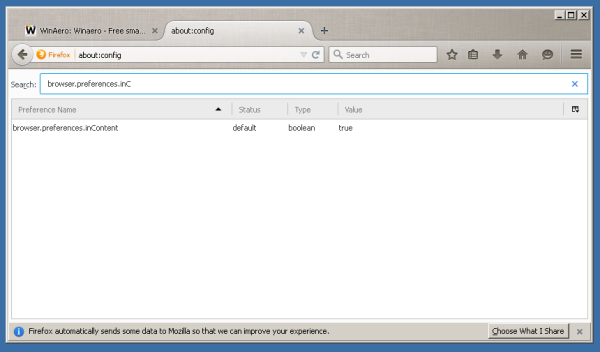
- U zult de parameter zien browser.preferences.inContent . Zet het op false:
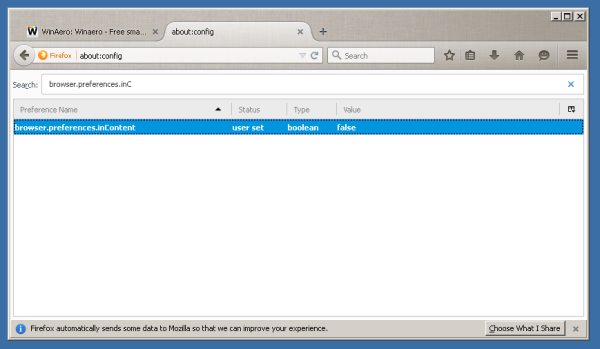
- Open nu Voorkeuren. U ziet het oude dialoogvenster:
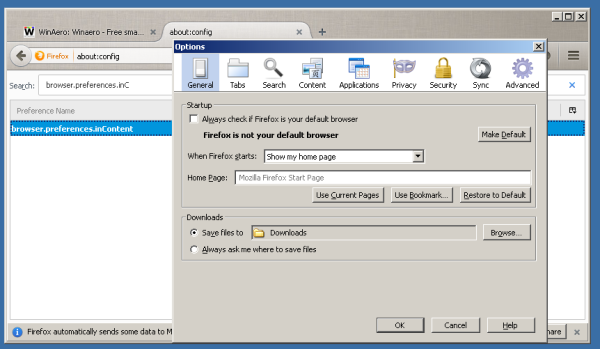
Vertel ons, welke gebruikersinterface voor voorkeuren vind je leuk? Geeft u de voorkeur aan het oude dialoogvenster met tabbladen of gebruikt u de nieuwe in-tab UI? (via Techdows ).

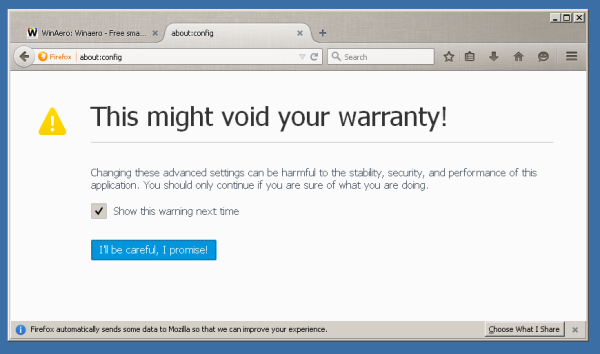
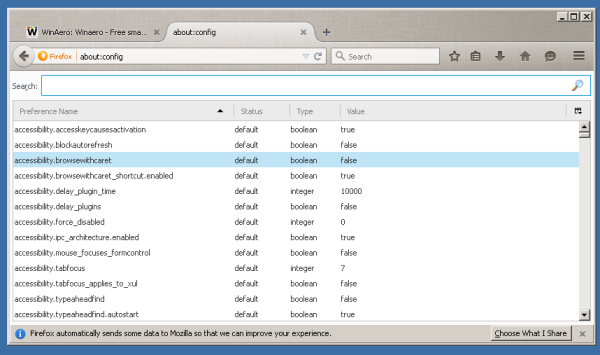
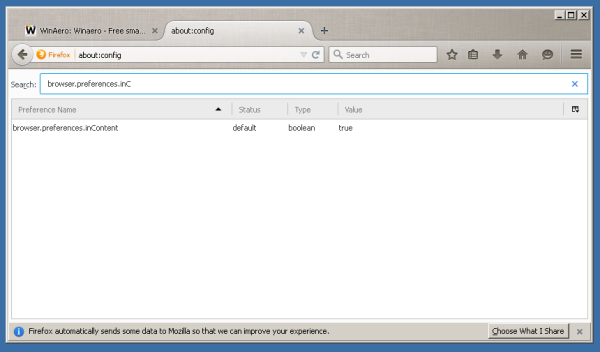
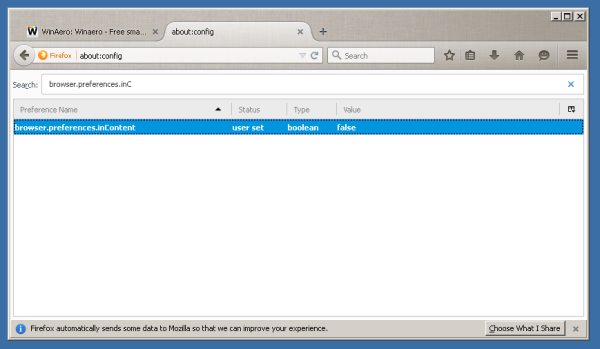
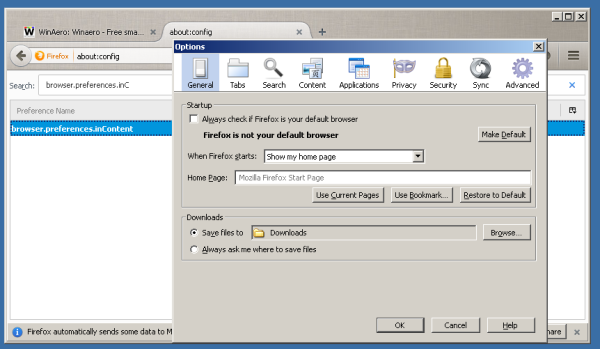







![Beste ExpressVPN-deal [Ze bieden geen coupons aan]](https://www.macspots.com/img/other/CA/best-expressvpn-deal-they-don-8217-t-offer-coupons-1.png)
